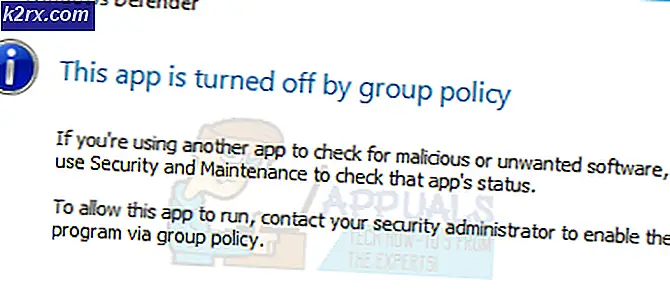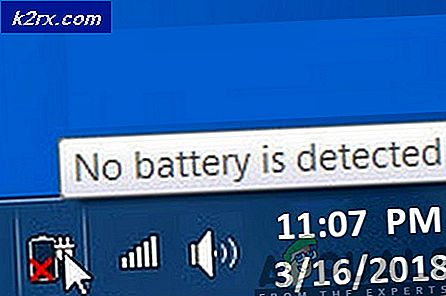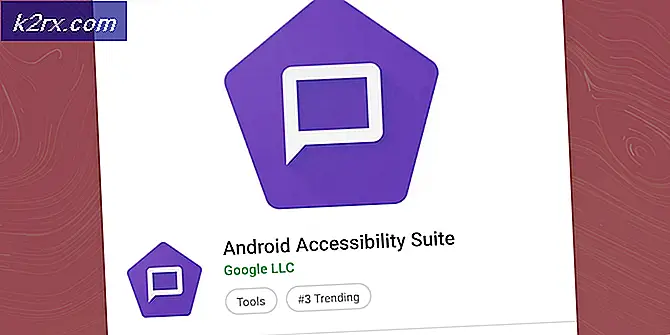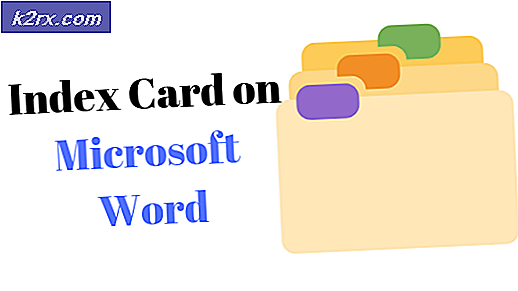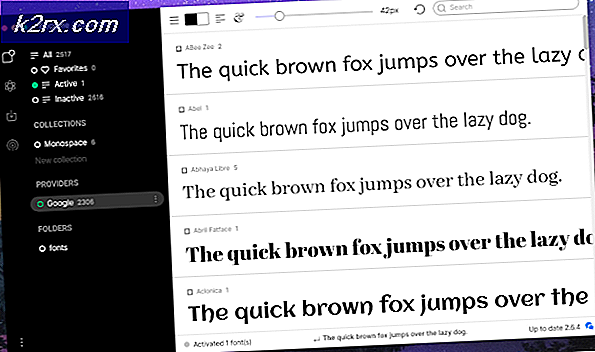Cách chọn không tham gia Beta trên Steam
Steam là một nền tảng phân phối kỹ thuật số phân phối hàng nghìn trò chơi cho hàng triệu người dùng. Nó được phát triển bởi Valve Corporation. Steam cung cấp cho người dùng cập nhật tự động các trò chơi, cài đặt, các tính năng cộng đồng và các tùy chọn mua. Hơi nước được coi là nền tảng phân phối kỹ thuật số lớn nhất cho PC và nó có khoảng 75% thị phần.
Giống như tất cả những người khổng lồ phần mềm lớn, Steam cũng tiến hành khách hàng của mình và cho phép bạn kiểm tra các tính năng này trước bằng tính năng Beta Participation. Việc chọn tham gia chương trình Steam client Beta cho phép bạn sử dụng và kiểm tra các tính năng mới nhất trước khi chúng được chính thức phát hành.
Trong khi bạn nhận được một đỉnh cao sneak sớm trên các bổ sung mới và tinh chỉnh cho khách hàng, bạn cũng có thể trải nghiệm sửa lỗi và treo. Giai đoạn Beta có nghĩa là sản phẩm đang trong giai đoạn thử nghiệm và các nhà phát triển chưa hoàn thành sản phẩm cuối cùng. Nó là rất bình thường rằng nó sẽ gây ra tai nạn và một số hành vi không rõ. Tất nhiên, nó được cố định trong một hoặc hai ngày khi các nhà phát triển xác định vấn đề.
Hầu hết các vấn đề trong Steam có thể được giải quyết dễ dàng bằng cách chọn không tham gia Giai đoạn Beta. Dưới đây là một phương pháp chi tiết về cách bạn có thể làm điều đó.
Tắt Beta
- Khởi chạy ứng dụng Steam của bạn. Sau đó mở Cài đặt của khách hàng bằng cách chọn nó từ trình đơn thả xuống bằng cách nhấn Steam nằm ở phía trên bên trái của màn hình.
- Khi ở trong Cài đặt, điều hướng đến tab Tài khoản có ở phía bên trái của màn hình.
- Ở đây bạn sẽ thấy một tiêu đề phụ của sự tham gia Beta . Nhấp vào nút Thay đổi quà tặng bên dưới.
- Sau khi bạn nhấp vào Thay đổi, một cửa sổ nhỏ sẽ xuất hiện trước mặt bạn bao gồm tất cả các chi tiết của Tham gia Beta. Nhấp vào hộp thả xuống và chọn tùy chọn NONE- Chọn không tham gia tất cả các chương trình beta .
Khởi động lại máy khách Steam của bạn và nếu được nhắc, hãy khởi động lại máy tính của bạn. Lưu ý rằng sau khi chọn không tham gia, bạn có thể được yêu cầu nhập thông tin đăng nhập tài khoản của mình. Đừng làm theo quy trình này nếu bạn không có quyền truy cập vào thông tin tài khoản của mình.
Sau khi bạn khởi động lại Steam, nó sẽ tải xuống một số tệp hoặc tiến trình gỡ cài đặt hiển thị. Sau đó, nó sẽ tự động khởi chạy lại và tất cả các lần tham gia Beta của bạn sẽ bị xóa.
Lưu ý: Sự tham gia beta này là khách hàng Steam; không phải trò chơi nào. Bạn có thể chọn các phiên bản beta của bất kỳ trò chơi nào bằng cách sử dụng Cửa hàng hơi nước.
Mẹo CHUYÊN NGHIỆP: Nếu vấn đề xảy ra với máy tính của bạn hoặc máy tính xách tay / máy tính xách tay, bạn nên thử sử dụng phần mềm Reimage Plus có thể quét các kho lưu trữ và thay thế các tệp bị hỏng và bị thiếu. Điều này làm việc trong hầu hết các trường hợp, nơi vấn đề được bắt nguồn do một tham nhũng hệ thống. Bạn có thể tải xuống Reimage Plus bằng cách nhấp vào đây